Tilmaamaha ugu fiican ee biraawsarkaaga opera iyo tabaha si aad u wanaajiso wax u baadho
Opera waa biraawsar sifaysan oo loogu talagalay aalado badan oo ay ku jiraan Windows 10 . Haddii aad dhawaan ku rakibtay Opera browser-ka kumbuyuutarkaaga oo aadan wax badan ka aqoon browser-kan, waa inaad hubisaa maqaalkan. Waa kuwan qaar ka mid ah tabaha ugu wanaagsan ee Opera browser-ka iyo tabaha(Opera browser tips and tricks) si aad si fiican uga faa'iidaysato.
Tilmaamaha iyo tabaha browser Opera
Waxaan ka hadli doonaa tabaha iyo tabaha browserka Opera ee ku caawin doona:
- Hubi fariimaha Facebook(Check Facebook) iyo WhatsApp ee dhinaca bar-side
- Isticmaal socodkayga
- Habbee bogga bilowga
- Daar Ha La Socon
- Xulashada qoraalka smart
- Wax ka beddel shaashadaha
- Adeegso VPN gudaha ku dhisan
- Daar kaydiyaha baytari
- Ka soo deji bookmarks iyo dejinta browser kale
- Ka raadi qoraalka dhammaan tabsiyada la furay
1] Hubi fariimaha Facebook(Check Facebook) iyo WhatsApp ee dhinaca bar-side
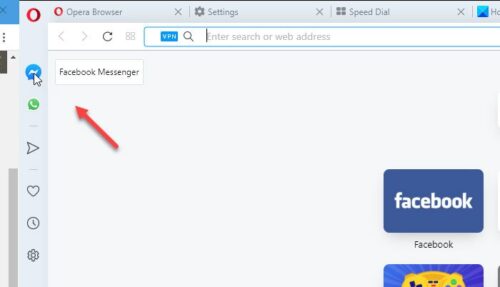
Waxay u badan tahay inay tahay qaabka ugu faa'iidada badan browserka Opera . Haddii aad inta badan waqti ku qaadato inaad ku hubiso fariimaha Facebook iyo WhatsApp mobilkaaga markaad isticmaaleyso PC, waa inaad ka heshaa shaqadan mid waxtar leh. Uma baahnid inaad soo dejiso software ama furto browserka si aad u hesho. Si aad u bilawdo sifadan, dhagsii astaanta u dhiganta, oo deji akoonkaaga.
2] Isticmaal socodkayga
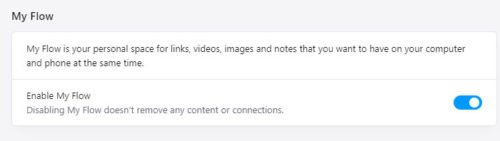
Haddii aad ku haysato app Opera Touch mobilkaaga (Touch)Android ama iOS, oo aad rabto inaad alaab u dirto mobilkaaga iyo PC-gaaga, waxaad isticmaali kartaa ikhtiyaarkan. Waxaa loo yaqaan My Flow , waxayna u baahan tahay habayn aasaasi ah. Nidaamku waa mid toos ah maadaama aad u baahan tahay inaad iskaan ku sawirto koodka QR kaliya. Taas ka dib, waxaad awoodi doontaa inaad ka soo dirto xogta hal qalab oo kale. Haddii ay dhacdo inaad doorashadan ka helayso dhinaca bidix, waxaad u baahan tahay inaad furto Settings > Advanced > Features > My Flow oo awood u yeelo badhanka beddelka.
3] Habbee bogga bilowga
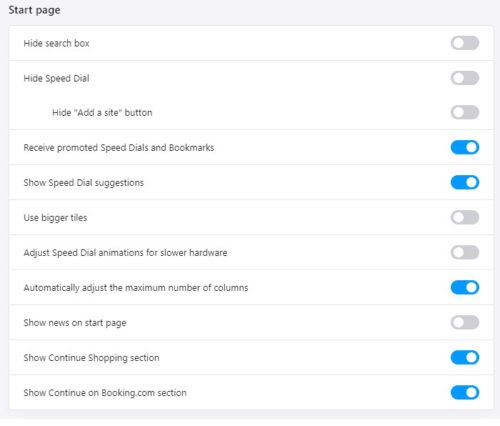
Bogga bilowga ama bogga tabka cusub waxa uu tusinayaa macluumaad badan oo laga yaabo in aan adiga waxtar kuu lahayn. Haddii ay sidaas tahay, waxaad tusi kartaa ama qarin kartaa qaybo kala duwan guddi dejinta. Taas awgeed, fur Settings > Advanced > Browser . Halkan waxa aad ka heli kartaa cinwaan la yidhaahdo Start page . Hadda, isticmaal badhamada beddelka si aad u muujiso ama u qariso waxyaabo gaar ah sida sanduuqa raadinta, garaacista(Speed Dial) xawaaraha , soo jeedinta garaacista xawaaraha(Speed Dial) , foornada waaweyn, iwm.
Akhri(Read) : Sida loo damiyo Soo-bandhiga Fiidiyowga Toos ah ee Opera
4] Daar Ha Raad-raacin
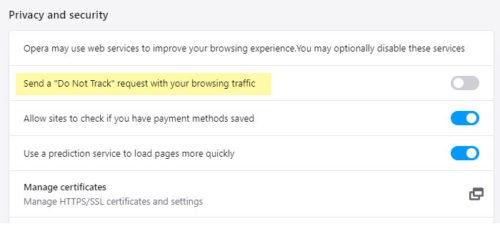
Ku dhawaad dhammaan maamulayaasha mareegaha ayaa adeegsada adeegyo kala duwan si ay u ururiyaan tirakoobyada booqdaha oo ay ku jiraan magaca browserka, luqadda, nidaamka hawlgalka, iwm. Si kastaba ha ahaatee, haddii aadan rabin inaad bixiso macluumaadkaas, waxaad awood u yeelan kartaa Ha Raad-(Track) raacin . Taas awgeed, aad Settings > Advanced > Privacy & Security . Halkan ka beddel batoonka oranaya U dir codsi "Ha la socon" taraafikadaada browsing(Send a “Do Not Track” request with your browsing traffic) .
Akhri: (Read:) Opera browser-ka oo aan furin ama aan soo galin bogag .
5] Xulashada qoraalka smart
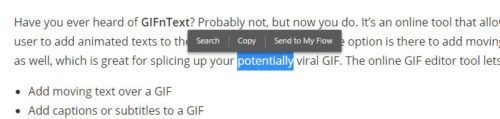
Marka browserka kale aanu muujinin wax ka dib xulashada qoraalka, Opera waxay bixisaa qaar ka mid ah fursadaha lagu sameeyo wax badan. Tusaale ahaan, haddii aad doorato weedh ama kelmad shabakad kasta, waxaad isla markiiba ka heli kartaa saddex doorasho - Raadi(Search) , Nuqul(Copy) , oo Loo diray (Sent)Socodkayga(My Flow) . Kadib, waxaad isticmaali kartaa mid ka mid ah xulashooyinkaas si aad u hesho macluumaad dheeraad ah.
6] Wax ka beddel shaashadaha
Haddii aad isticmaasho browserka Opera , uma baahnid inaad ku rakibto kordhinta wax ka beddelka shaashadda browserkaaga. Opera waxay ku siinaysaa doorashooyin gudaha ah si aad u qabsan karto oo aad wax uga beddesho sawirada adigoon ka tagin browserka. Si aad u bilowdo, fur bog kasta oo aad rabto in aad qabsato, oo guji batoonka Snapshot ee ka dhex muuqda ciwaanka
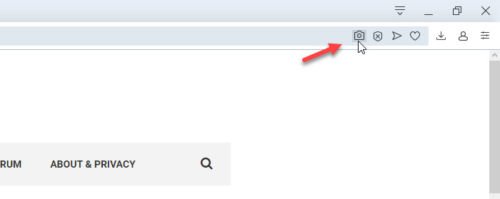
Hadda, waxaad isticmaali kartaa mouse-kaaga si aad u doorato gobolka aad rabto inaad qabato. Qabashada ka dib, waxaad heli kartaa doorashooyin aad ku dari karto waxyaabo kala duwan, sida fallaadho, qaab, qoraal, emoji, iwm.
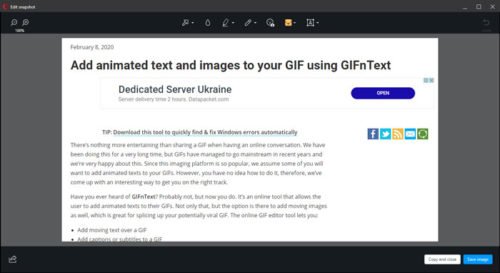
Ugu dambayntii, waxaad ku kaydin kartaa shaashadda shaashadda PC-gaaga.
Akhri(Read) : Sida loo nadiifiyo Cache, Kukiyada, Taariikhda Daalacashada ee Opera
7] Adeegso VPN gudaha ku dhisan
Opera browserka waxa uu la socdaa VPN gudaha ah si aad u furto macluumaadka gobol ahaan xannibay iyada oo aan la helin software dhinac saddexaad ah. Si aad u leexiso oo aad u isticmaasho VPN gudaha ku dhisan , aad Settings > Advanced > Features oo dami badhanka Enable VPN .
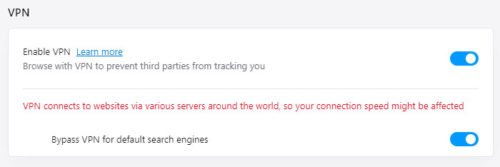
Intaa ka dib, waa inaad ku aragtaa barta ciwaanka ee VPN qoraalka markaad baadhayso mareegaha.
8] Daar kaydiyaha baytariga
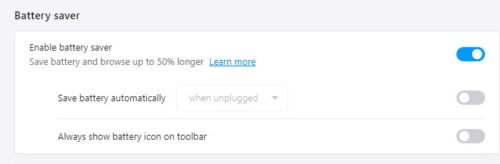
Haddii browserkaagu uu batari badan cunayo, waxaa laga yaabaa inaadan jeclayn marka aad browserka ku isticmaalayso laptop-ka. Si kastaba ha ahaatee, taasi waa inaysan dhibaato ku noqon browserka Opera maadaama uu leeyahay batari kaydiya. Waxay yaraynaysaa tirada hababka asalka ah si dadka isticmaala ay u isticmaali karaan browserka waqti yar oo ka badan inta caadiga ah. Si aad awood ugu yeelatid sifadan, waxaad u baahan tahay inaad aaddo Settings > Advanced > Features oo aad dami badhanka karti kaydiyaha batteriga .(Enable battery saver )
9] Ka soo deji(Import) bookmarks iyo settings browser kale
Waa suurtogal in laga soo dejiyo bookmarks iyo settings browser kale sida Google Chrome , Firefox , Microsoft Edge , iwm. Si aad u bilowdo, u Settings > Basic > Synchronization . Halkan waxaad u baahan tahay inaad gujiso ikhtiyaarka loo yaqaan Import Bookmarks and settings .
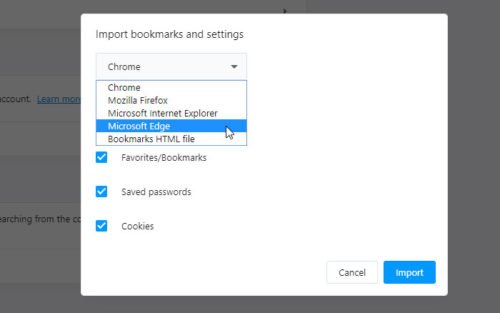
Intaa ka dib, dooro browserka isha, oo sax in aad rabto in aad soo dejiso. Ugu dambeyntii, dhagsii badhanka Import .
PS Haddii aad leedahay akoon opera , waxaad booqan kartaa isla meel, oo geli faahfaahinta akoonkaaga si aad wax walba ugula jaanqaado aaladaha kala duwan.
Akhriso(Read) : Opera GX vs Opera – Waa kee browserka ugu fiican?
10] Ka raadi(Search) qoraalka dhammaan tabsiyada la furay
Haddii aad furto toban ama shan iyo toban tabs Opera browser-ka oo aad rabto in aad qoraal ka raadiso dhammaan tabsiyada la furay. Taas awgeed, taabo Ctrl+Space oo billow inaad qorto qoraalkaaga.
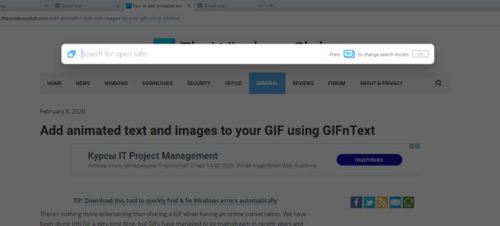
Waxay muujinaysaa natiijada markaad wax ku qorto si aad isla markiiba u furto tab.
Kuwaani waa qaar ka mid ah tabaha ugu wanaagsan ee biraawsarkaaga Opera iyo tabaha wax lagu baadho. Waxaan rajeynayaa in tani ay kaa caawin doonto inaad ku bilowdo browser-kan.
Akhri soo socda(Read next) : Edge Browser (Chromium) Talooyin iyo tabaha(Edge Browser (Chromium) Tips and Tricks) .
Related posts
10ka ugu wanaagsan ee Chrome, Edge, iyo Firefox kordhinta si loo kaydiyo bogga si loo akhriyo hadhow
Ku qas xidhidhiyeyaasha inay ku furmaan xagga dambe ee Tab gudaha Chrome, Edge, Firefox, Opera
Sida loo beddelo bogga guriga Chrome, Firefox, Opera, browser-yada Edge
Oggolow ama ka jooji pop-upka Chrome, Firefox, Edge, Opera, Internet Explorer
Talooyin iyo tabaha ugu Fiican ee Vivaldi Browser
Soo dejinta Tor Browser: Si badbaado leh u ilaali Qarsoodigaga iyo Mareegta Internetka
Jooji Ogeysiinta, Makarafoonka, Codsiyada kamaradaha ee browserka Firefox
Beddel mashiinka raadinta caadiga ah ee Chrome, Firefox, Opera, IE
Hubinta Ammaanka Khibradda Daalacanka: Sidee buu ammaan u yahay browserkaagu?
Liistada daalacashada ugu wanaagsan ee beddelka ah ee Windows 11/10
Kordhinta browserka si loo dhaafo ama si toos ah u buuxi CAPTCHA
SRWare Iron waa badbaado, biraawsar sir ah oo miyir qaba Windows 10
Kordhinta Codsiga Difaaca Windows ee Chrome & Firefox
Ammaan ma tahay in lagu kaydiyo erayga sirta ah ee Chrome, Firefox ama browserka Edge?
16 Browser ee ugu Fiican iPhone (Beddelka Safari)
Hagaaji faylkan muuqaalka ah lama daari karo, Error code 224003
Sida ugu wanaagsan ee loo ilaaliyo daalacashada webka Windows 11/10 PC
Sida loo xidhiidhiyo tabs inta u dhaxaysa Edge, Chrome iyo Firefox browsers
Sida loo cusboonaysiiyo Chrome, Edge, Firefox, Opera browser-yada Windows 11/10
Biraawsarkaaga geesiga ah oo aan furin ama shaqaynayn Windows 11/10
